Тунук фон менен сүрөттөр кайсы бир сайтта аяз айнектен жасалган окшойт, жарашыктуу көрүнөт. Веб-баракчалардын фондук сүрөтү жарым-жартылай тунук болгон мындай сүрөттөрдү сайтта навигациялоого, ошондой эле логотиптин элементтерин же ресурстук блокторду колдонсо болот. Photoshop'то каалаган сүрөт үчүн тез жана оңой жарым-жартылай тунук фон түзө аласыз.
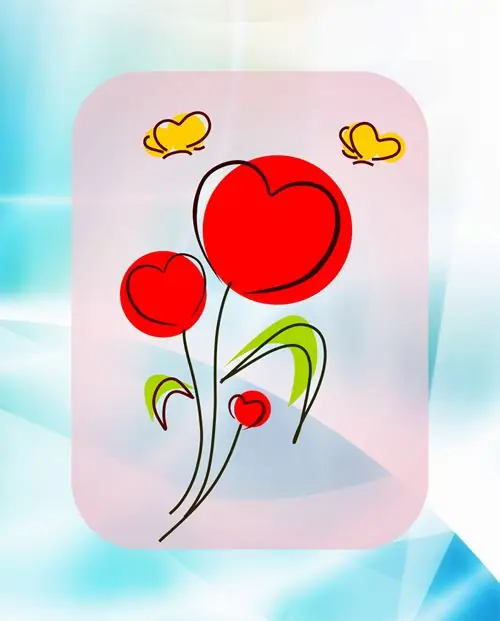
Зарыл
- - "Photoshop" программасы
- - тунук фон түзүүнү каалаган сүрөт.
- - жаңы катмар түзүүнү билүү
- - Толтуруу куралын колдоно билүү, Photoshop программасында фигураларды тартуу
Нускамалар
1 кадам
Сүрөт катмарынын аталышын эки жолу чыкылдатып, пайда болгон талаага ушул катмардын каалаган жаңы атын жазыңыз. Бул катмардын эркин жылышы жана сүрөттүн бөлүктөрүн өчүрүүдө тунук фон алуу үчүн керек. Эгер сүрөт мурунтан эле тунук эмес бирдиктүү фонго ээ болсо, аны Magic Wand куралы менен тандаңыз. Ал үчүн шаймандар панелинен ушул куралды тандап, фон түсүн чыкылдатыңыз, андан кийин жабык аймактын ичинде сиз көрсөткөн түстүн (сиз баскан) бардык пикселери тандалып алынат. Жок кылуу баскычын басып, тандоону жок кылыңыз.
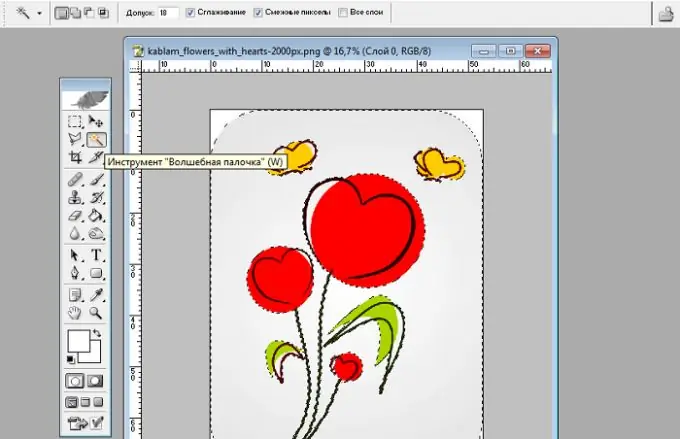
2-кадам
Эгерде сүрөттүн фону бирдей эмес болсо, анда "Түз Лассо" же "Калем" куралы менен сүрөттүн өзүн тандаңыз. Эгер сиз калем куралы менен сүрөттү тандасаңыз, анда керектүү жолду төшөп, керек болсо Pen + куралы менен түзөтүңүз. Бул курал менен түзөтүүдө, контурдун сызыгын чыкылдатып, чекиттерди жылдырып, анын бүгүлүшүн өзгөртүп, тирөөч чекиттерин кошо аласыз. Андан кийин, курсорду жолдон чыгарбастан, чычкандын оң баскычын басып, "Форма тандоо" баскычын тандаңыз. Feather параметрин 0 px кылып, Алиасизге каршы кутучасын белгилеңиз. Бул иш-аракеттердин натыйжасында жол тандоого айланат. Жок кылуу баскычын басып, тандоону жок кылыңыз.
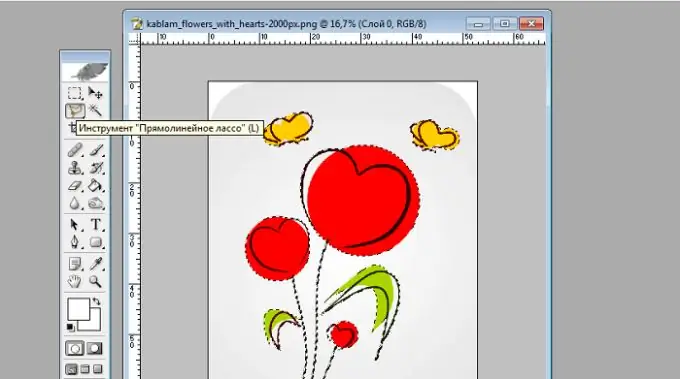
3-кадам
Жаңы катмар түзүп, аны сүрөт катмарынын астына коюңуз. Үстүнө алып барып, чычкандын сол баскычын басып, баскычты коё бербей, курсорду сүрөт катмарынын астына жылдырыңыз. Ошентип, сиз жаңы катмарды сүрөт катмарынын астына сүйрөйсүз. Сүрөттүн ылдый жагында, каалаган түстөгү жана каалаган формада тунук эмес фон түзүңүз.
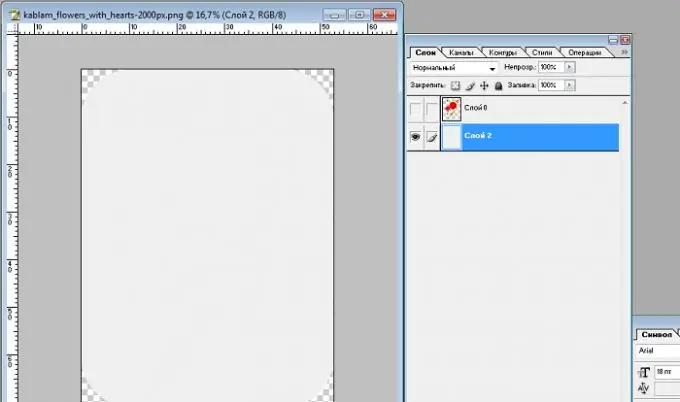
4-кадам
Төмөнкү катмар тандалып алынган "Катмарлар" терезесинде "Ачык эмес" талаасында рычагды жылдырып жана сүрөттөгү фондун тунуктугунун өзгөрүшүн байкап, анын тунуктугунун керектүү пайызын коюңуз. Тумандуулуктун мааниси канчалык төмөн болсо, фон ошончолук ачык-айкын болот; канчалык көп болсо, ошончолук тунук эмес.
5-кадам
Сүрөттү.png"






